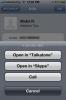Bližnjica Siri: Izbrišite podatke EXIF s fotografije v iOS-u
Vaše fotografije vsebujejo podatke EXIF. Nekateri so neškodljivi kot datum fotografiranja ali kamera / telefon, na kateri je bila posneta. Nekateri podatki EXIF niso neškodljivi, kot je lokacija, na kateri je bila fotografija posneta. Če škatlice ne morete, ne morete ogled podatkov EXIF za fotografijo v iOS-u, kar pomeni, da jo izbrišete, potrebujete tudi aplikacijo. Če potrebujete hiter in brezplačen način, kako izbrisati podatke EXIF s fotografije v iOS-u, poskusite z bližnjico Siri z imenom Odstranjevalec metapodatkov.
Izbrišite podatke EXIF
Na telefonu morate imeti nameščeno aplikacijo Bližnjice in morate uporabljati iOS 12.
Namestite bližnjico Metadata Remover in jo zaženite. Podatke EXIF lahko izbrišete s fotografije v zvitku fotoaparata ali pa fotografirate z bližnjico in iz nje izbrišete podatke EXIF. Imate možnost shraniti fotografijo, vse odstranjene podatke EXIF ali jih deliti.
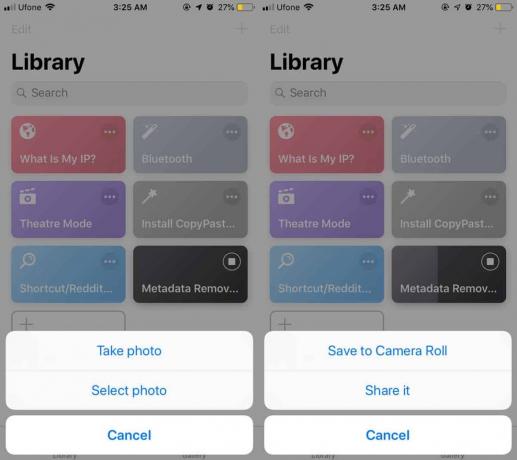
Bližnjica vam omogoča tudi brisanje izvirne fotografije. Ko bližnjica odstrani podatke EXIF, najprej ustvari dvojnik fotografije in nato s njega odstrani podatke. Vendar dvojnik ni slabše kakovosti, če želite zmanjšati kakovost dvojnika ali odstraniti EXIF podatke iz več fotografij, morate urediti bližnjico.
Odprite aplikacijo Bližnjice in tapnite tri majhne pike v zgornjem desnem kotu bližnjice. S tem se odpre bližnjica v načinu urejanja. Pomaknite se navzdol po seznamu dejanj in našli boste dejanje Izberi fotografije. Vklopite stikalo »Izberi več«. Tako boste lahko med zagonom izbrali več fotografij iz zvitka fotoaparata.
Nato lahko v akciji Pretvori sliko izberete obliko, v katero je fotografija shranjena. Privzeta vrednost je JPEG, vendar jo lahko spremenite v PNG, TIFF, GIF, JPEG-2000, BMP in PDF. Obstaja tudi možnost ujema z obliko vhodne datoteke. Poleg tega, da izberete obliko slike, lahko v nekaterih primerih izberete tudi kakovost, na primer, če izberete JPEG.
Poskrbite, da boste shranili spremembe, ki jih vnesete v bližnjico, nato pa, ko jo zaženete, bodo uporabljene nove nastavitve. Kopija slike, ki jo ustvari bližnjica, se shrani v izbrano obliko, in če jo omogočite, boste lahko iz zvitka fotoaparata izbrali več fotografij.
Iskanje
Zadnje Objave
Kako si ogledate vse fotografije, poslane prek niti pogovorov v iMessages
Za iOS je na voljo ogromno aplikacij za sporočila, vendar še nikoli...
Dodajte besedilo besedila stripa in mehurčke za govor svojim fotografijam [iOS]
Dodajanje besedila v fotografije je verjetno druga najbolj priljubl...
Naredite Skype, Google Voice klice neposredno iz aplikacije za stike iPhone
Storitve, kot sta Skype in Google Voice, uporabnikom omogočajo prir...

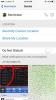
![Dodajte besedilo besedila stripa in mehurčke za govor svojim fotografijam [iOS]](/f/bed57966b7578c6cffa5de97fd77cdd0.jpg?width=680&height=100)